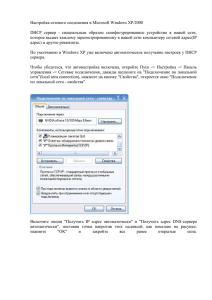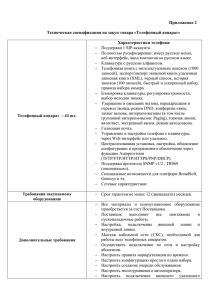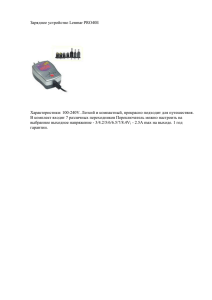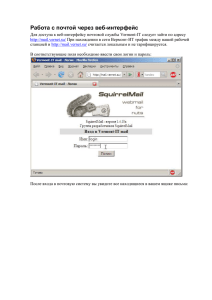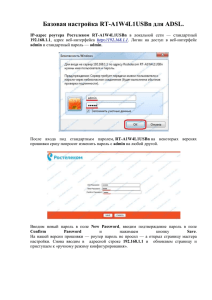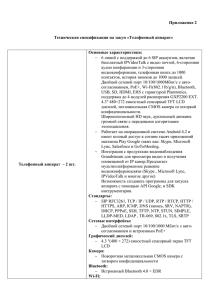Специальность 09.02.02 Компьютерные сети Задача 1. Моделирование и конфигурирование сетевой инфраструктуры в среде специализированного ПО. ВНИМАНИЕ! Данное задание выполняется в ПО CiscoPacketTracer 7.2.1. Файл с настроенной топологией необходимо сохранить на рабочем столе текущего пользователя под именем olimp_PT_[номер_рабочего места].pkt. Перед проверкой производится отключение питания сетевых устройств. Обеспечьте работоспособность выполненной вами конфигурации. Рисунок 1. Топология сети 1. Собрать схему сети (рисунок 1). 2. Выполнить настройку адресации (рисунок 1). 3. На всех устройствах установите пароль Olimp на вход в привилегированный режим. 3.1 Пароль должен храниться в конфигурации НЕ в виде результата хэшфункции. 3.2 Настройте режим, при котором все пароли в конфигурации хранятся в зашифрованном виде. 4. На маршрутизаторе Router0 настроить баннер MOTD следующего содержанияAuthorized ac cessonly. 5. В сети WAN необходимо настроить маршрутизацию по протоколу OSPF (трафик от сети LAN до Server-ов 0,1 должен проходить только через Router2) 6. IP адреса в сети LAN должны выдаваться автоматически по DHCP. 7. Создайте на маршрутизаторе Router0 пользователя Admin (уровень привилегий максимальный, пароль Kbwtypbz (хранимый в результате хешфункции). 8. На маршрутизаторе Router 0 разрешите доступ для управления устройством только по протоколу SSHv2 (key 1024). 9. В сети LAN необходимо настроить маршрутизацию между двумя виртуальными сетями Vlan 10 и Vlan 20. 10. На граничном маршрутизаторе Router0 настроить технологию преобразованию сетевых портов 11. Разрешить доступ по протоколу HTTPS к серверам Server 0 и Server 1 только из виртуальной сети Vlan 20. 12. Wireless Router 0 должен обеспечивать безопасность сети, с параметрами: имя сети link, протокол аутентификации WPA2-PSK, пароль сети Ciscopass55. Задача 2. Конфигурирование сетевой инфраструктуры с ОС семейства Windows. Необходимо настроить сетевую инфраструктуру нового офиса, назовем его «Офис New O». В качестве операционной системы был выбран Windows Server 2016. Для экономии ресурсов придется некоторые сервера использовать без графического интерфейса. На всех серверах Windows логин локального администратора: Администратор, пароль: Olimp2019. ВНИМАНИЕ! Запрещено изменять параметры сетевого подключения у виртуальных машин! Офис NewO Сеть 10.10.0.0/16 W-SRV Virtual Switch W-CLI W-Srv-Core W-Router Рисунок 2. Топология сети Настройка сети Офиса New O.Проверить имена серверов и рабочей станции. В случае необходимости переименовать компьютеры в соответствии с диаграммой виртуальной сети (Рисунок 2). Настроить сетевые параметры для серверов W-SRV, W-SRV-Core в соответствии с таблицей 2. Компьютер W-CLI должен получать адреспо протоколу DHCP. Сервер W-SRV.На сервере W-SRV установить роль «Доменные службы Active Directory». Имя домена newo.local. Настроить роль DNS. Создайте необходимые зоны прямого и обратного просмотра. Установите DHCP-сервер. Создайте область в соответствии с заданной адресацией сети: 10.10.0.0/16. Настройте все необходимые параметры DHCP, исключив для автоматической выдачи адреса диапазона: 10.10.1.1 10.10.1.10. Создать подразделение «Администраторы». В новое подразделение добавьте пользователя admin, пароль P@ssw0rd, обладающего правами администратора домена, а также правами локального администратора на всех компьютерах домена. Настроить парольную политику домена таким образом, чтобы пользователи могли использовать простые пароли или беспарольный вход. Ввести в домен W-CLI. Создайте подразделение «Офис». В новое подразделение добавьте пользователя user без пароля. Перенесите компьютер W-CLI в это подразделение. На всех компьютерах из подразделения «Офис» на базе операционных систем Windows на диске C создать папку share. К ней должен быть открыт сетевой доступ доменным пользователям admin и user для чтения и записи, пользователям из локальной группы «Пользователи» – только для чтения. Настройка групповых политик.Для проверки работоспособности политик использовать компьютер W-CLI и пользователя user.Для пользователей из подразделения «Офис» запретите запуск приложения Paint. Настройка W-SRV-Core. Сделать сервер дополнительным контроллером домена newo.local. Настроить протокол DHCP для автоконфигурации клиентов. Настроить функцию отработки отказа DHCP. Сервер-партнер W-SRV. Сделать сервер дополнительным DNS-сервером в домене newo.local. Загрузить c W-SRV все зоны прямого и обратного просмотра. Настройка W-Router. Настроить маршрутизацию между двумя сетями офисовNewO и OldO с помощью службы RRAS. Таблица 2. Соответствие символьных имен IP-адресам Имя Операционная система IP-адрес(а) W-SRV WindowsServer 2016 10.10.1.1/16 W-SRV-Core WindowsServer 2016 Core 10.10.1.2/16 W-CLI Windows 10 (DHCP) W-Router Windows Server 2016 Core Задача 3.Конфигурирование сетевой инфраструктуры с ОС семейства Linux Второй офис называется «Офис OldO». Почти все сотрудники уволились по непонятным причинам, в том числе и системный администратор. В итоге, никто не имеет доступ к файловому серверу. На компьютере L-SRV находится важный файл. Бывшие сотрудники говорят, что именно в этом файле содержится логин и пароль от учетной записи администратора файлового сервера и открыть его можно, только установив WEB-сервер, ну или любым другим способом. Если у Вас получится открыть файл и узнать логин и пароль администратора файлового сервера, то создайте в восстановленном сервере нового пользователя с логином Genius и паролем Bestadm2019, для пользователя Genius обеспечьте возможность выполнять действия от имени администратора. На всех компьютерах под управлением ОСLinux (кроме сервера LFserver) логин локального администратора root, пароль toor; локального пользователя – user/user. ВНИМАНИЕ! Запрещено изменять параметры сетевого подключения у виртуальных машин! Офис OldO Сеть 192.168.1.0/24 L-Fserver Virtual Switch L-Router L-CLI L-SRV Рисунок 3. Топология сети Настройка офиса Офис Old O. Проверить имена серверов и рабочей станции. В случае необходимости переименуйте компьютеры в соответствии с диаграммой виртуальной сети (рисунок 3). Настройка L-Router. Настроить маршрутизацию между двумя сетями офисов New O и Old O любым возможным способом. Настройка L-SRV. Настроить сетевое подключение (таблица 3). Настройте роль DNS сервера. Создайте зону прямого и обратного просмотра. Настройте DHCP сервер. Задайте пул IP-адресов, рассчитанный на 50 клиентов DHCP. Начальный и конечный адрес на усмотрение участника. А также, задайте корректные значения DNS-сервера и маршрутизатора. Получите доступ к информации, содержащейся в файле /root/doc54.html. Запишите расшифрованную информацию в файл отчета «/root/lfserver_login.txt», расположенный на машине L-SRV. ВНИМАНИЕ! Разглашение расшифрованной информации другим участникам грозит полной дисквалификацией! Настройка L-Fserver. Создайте пользователя с логином Genius и паролем Bestadm2019. Предоставьте созданному пользователю права администратора. Настройте автономный файловый Samba-сервер с авторизацией. Создайте пользователя user с паролем user, состоящего в группе users. Также создайте файловое хранилище в папке /media/share. Файловое хранилище должно быть доступно для записи администраторам файлового сервера, и доступно только для чтения пользователям, входящим в группу users файлового сервера. Настройка L-CLI. Настройте сетевой интерфейс для автоматического получения сетевых параметров. Таблица 5.3 Соответствие символьных имен IP-адресам Имя Операционная система IP-адрес(а) L-SRV Debian Minimal 192.168.1.2/24 L-Router Debian Minimal 10.10.254.254/16 192.168.1.254/24 L-CLI Debian GUI (DHCP) L-Fserver Debian Minimal 192.168.1.3